- Mwandishi Abigail Brown [email protected].
- Public 2023-12-17 07:02.
- Mwisho uliobadilishwa 2025-01-24 12:26.
Kuweka Leopard (OS X 10.5) ili kushiriki faili na Kompyuta inayoendesha Windows XP ni mchakato ulio rahisi, lakini kama kazi yoyote ya mtandao, ni vyema kuelewa jinsi mchakato wa msingi unavyofanya kazi.
Kuanzia na Leopard, Apple ilisanidi upya jinsi ushiriki wa faili wa Windows unavyowekwa. Badala ya kuwa na vidhibiti tofauti vya kushiriki faili za Mac na paneli za udhibiti za kushiriki faili za Windows, Apple iliweka michakato yote ya kushiriki faili katika mapendeleo ya mfumo mmoja, na kuifanya iwe rahisi kusanidi na kusanidi kushiriki faili.
Kushiriki Faili Na OS X 10.5 - Utangulizi wa Kushiriki Faili na Mac Yako
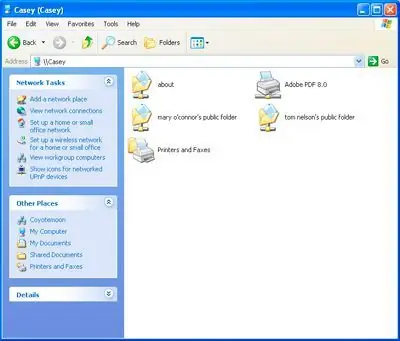
Hapa tutakupitisha katika mchakato mzima wa kusanidi Mac yako ili kushiriki faili na Kompyuta. Pia tutaelezea baadhi ya masuala ya msingi ambayo unaweza kukutana nayo njiani.
Utakachohitaji
- Mac inayotumia OS X 10.5 au matoleo mapya zaidi.
- Kompyuta inayotumia Windows XP. Maagizo haya ni ya Windows XP iliyosakinishwa Service Pack 3, lakini yanafaa kufanya kazi kwa toleo lolote la Windows XP.
- Idhini ya kiutawala kwa kompyuta ya Windows XP na kompyuta ya Mac.
- Takriban nusu saa ya wakati wako.
- Lo, na baadhi ya faili ungependa kushiriki.
Kushiriki Faili OS X 10.5 hadi Windows XP - Misingi

Apple hutumia itifaki ya SMB (Server Message Block) kushiriki faili na watumiaji wa Windows, pamoja na watumiaji wa Unix/Linux. Hii ni itifaki sawa ambayo Windows hutumia kwa faili za mtandao na kushiriki kichapishi, lakini Microsoft huiita Microsoft Windows Network.
Apple ilitekeleza SMB katika OS X 10.5 tofauti kidogo kuliko matoleo ya awali ya Mac OS. OS X 10.5 ina uwezo mpya, kama vile chaguo la kushiriki folda maalum na sio tu folda ya umma ya akaunti ya mtumiaji.
OS X 10.5 inaweza kutumia mbinu mbili za kushiriki faili kwa kutumia SMB: Kushiriki kwa Wageni na Kushiriki Akaunti ya Mtumiaji. Kushiriki kwa Wageni hukuruhusu kubainisha folda unazotaka kushiriki. Unaweza pia kudhibiti haki ambazo mgeni anazo kwa kila folda iliyoshirikiwa; chaguzi ni Soma Pekee, Soma na Andika, na Andika Pekee (Dropbox). Huwezi kudhibiti ni nani anayeweza kufikia folda, ingawa. Mtu yeyote kwenye mtandao wako wa karibu anaweza kufikia folda zinazoshirikiwa kama mgeni.
Kwa mbinu ya Kushiriki Akaunti ya Mtumiaji, unaingia kwenye Mac yako kutoka kwa kompyuta ya Windows ukitumia jina lako la mtumiaji na nenosiri la Mac. Ukishaingia, faili na folda zote ambazo kwa kawaida unaweza kufikia kwenye Mac yako zitapatikana.
Njia ya Kushiriki Akaunti ya Mtumiaji inaweza kuonekana kuwa chaguo dhahiri zaidi unapotaka kufikia faili zako za Mac kutoka kwa Kompyuta, lakini kuna uwezekano mdogo kwamba jina la mtumiaji na nenosiri lako vinaweza kuachwa nyuma na kupatikana kwenye Kompyuta. Kwa hivyo kwa watumiaji wengi, tunapendekeza kutumia Kushiriki kwa Wageni, kwa sababu hukuruhusu kubainisha folda(folda) unazotaka kushiriki na kuacha kila kitu kingine kisiweze kufikiwa.
Dokezo moja muhimu kuhusu kushiriki faili za SMB. Ikiwa Ushiriki wa Akaunti ya Mtumiaji umezimwa (chaguo-msingi), mtu yeyote anayejaribu kuingia kwenye Mac yako kutoka kwa kompyuta ya Windows atakataliwa, hata kama atatoa jina la mtumiaji na nenosiri sahihi. Kipengele cha Kushiriki Akaunti ya Mtumiaji kikizimwa, wageni pekee ndio wanaoruhusiwa kufikia folda zinazoshirikiwa.
Kushiriki Faili - Sanidi Jina la Kikundi cha Kazi
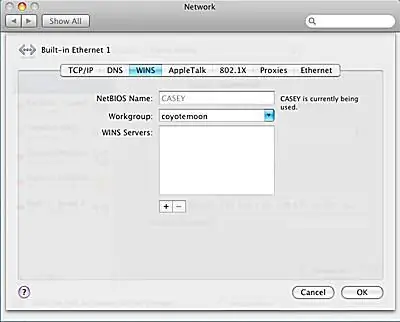
Mac na Kompyuta zinahitaji kuwa katika ‘kikundi cha kazi’ sawa ili kushiriki faili kufanya kazi. Windows XP hutumia jina chaguo-msingi la kikundi cha kazi cha WORKGROUP. Ikiwa haujafanya mabadiliko yoyote kwa jina la kikundi cha kazi kwenye kompyuta ya Windows iliyounganishwa kwenye mtandao wako, basi uko tayari kwenda. Mac pia huunda jina chaguo-msingi la kikundi cha kazi cha WORKGROUP cha kuunganisha kwenye mashine za Windows.
Ikiwa umebadilisha jina la kikundi chako cha kazi cha Windows, kama watu wengi hufanya mara nyingi kwenye mtandao wa ofisi ya nyumbani, basi utahitaji kubadilisha jina la kikundi cha kazi kwenye Mac yako ili lilingane.
Badilisha Jina la Kikundi cha Kazi kwenye Mac Yako (Leopard OS X 10.5.x)
- Zindua Mapendeleo ya Mfumo kwa kubofya ikoni yake kwenye Gati.
- Bofya aikoni ya Mtandao katika dirisha la Mapendeleo ya Mfumo.
- Chagua Hariri Maeneo kutoka kwenye menyu kunjuzi ya Mahali.
- Unda nakala ya eneo lako la sasa linalotumika.
- Chagua eneo lako linalotumika kutoka kwa orodha iliyo kwenye laha ya Mahali. Eneo linalotumika kwa kawaida huitwa Otomatiki na huenda ndilo pekee ingizo kwenye laha.
- Bofya kitufe cha sprocket na uchague Rudufu Mahali kutoka kwenye menyu ibukizi.
- Andika jina jipya la eneo lililorudiwa au tumia jina chaguo-msingi, ambalo ni Nakala Kiotomatiki..
- Bofya kitufe cha Nimemaliza.
- Bofya kitufe cha Mahiri.
- Chagua kichupo cha SHINDA.
- Katika sehemu ya Kikundi Kazi, weka jina la kikundi cha kazi sawa unachotumia kwenye Kompyuta.
- Bofya kitufe cha Sawa.
- Bofya kitufe cha Tekeleza.
Baada ya kubofya kitufe cha Tekeleza, muunganisho wako wa mtandao utaondolewa. Baada ya muda mchache, muunganisho wako wa mtandao utaanzishwa upya, kwa jina jipya la kikundi kazi ulilounda.
Kushiriki Faili OS X 10.5 hadi Windows XP - Weka mipangilio ya Kushiriki Faili
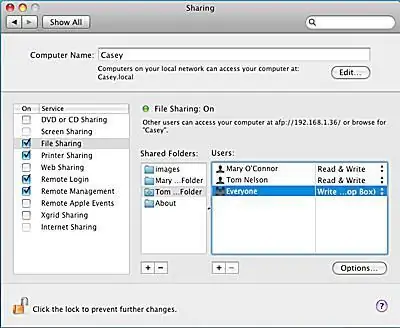
Mara ya kikundi cha kazi kinapolingana kwenye Mac na Kompyuta yako, ni wakati wa kuwezesha kushiriki faili kwenye Mac yako.
Wezesha Kushiriki Faili
- Zindua Mapendeleo ya Mfumo, ama kwa kubofya aikoni ya Mapendeleo ya Mfumo kwenye Gati au kwa kuchagua Mapendeleo ya Mfumo kutoka kwenye menyu ya Apple.
- Bofya aikoni ya Kushiriki, ambayo iko katika sehemu ya Mtandao na Mtandao ya Mapendeleo ya Mfumo.
- Kutoka kwa orodha ya huduma za kushiriki upande wa kushoto, chagua Kushiriki Faili kwa kubofya kisanduku chake cha kuteua.
Kushiriki Folda
Kwa chaguomsingi, Mac yako itashiriki folda ya umma ya akaunti zote za watumiaji. Unaweza kubainisha folda za ziada za kushiriki kama inavyohitajika.
- Bofya kitufe cha kuongeza (+) chini ya orodha ya Folda Zilizoshirikiwa..
- Katika laha ya Finder inayoshuka, nenda kwenye eneo la folda unayotaka kushiriki. Chagua folda na ubofye kitufe cha Ongeza.
- Folda zozote unazoongeza hupewa haki chaguomsingi za ufikiaji. Mmiliki wa folda ana ufikiaji wa Kusoma na Kuandika. Kikundi cha 'Kila mtu', ambacho kinajumuisha wageni, kinapewa ufikiaji wa Kusoma Pekee.
- Ili kubadilisha haki za ufikiaji za wageni, bofya Soma Pekee iliyo upande wa kulia wa ingizo la 'Kila mtu' katika orodha ya Watumiaji.
- Menyu ibukizi itaonekana, ikiorodhesha aina nne zinazopatikana za haki za ufikiaji.
- Soma na Uandike. Wageni wanaweza kusoma faili, kunakili faili, kuunda faili mpya na kuhariri faili zilizohifadhiwa katika folda iliyoshirikiwa.
- Soma Pekee. Wageni wanaweza kusoma faili, lakini si kuhariri, kunakili, au kufuta data yoyote katika folda iliyoshirikiwa.
- Andika Pekee (Dropbox). Wageni hawawezi kuona faili zozote zilizohifadhiwa katika folda inayoshirikiwa, lakini wanaweza kunakili faili na folda kwenye folda inayoshirikiwa. Drop Boxes ni njia nzuri ya kuruhusu watu wengine kukupa faili bila kuona maudhui yoyote kwenye Mac yako.
- No Access. Kama jina lake linavyodokeza, walioalikwa hawataweza kufikia folda iliyobainishwa.
- Chagua aina ya ufikiaji ambayo ungependa kukabidhi kwa folda iliyoshirikiwa.
Kushiriki Faili OS X 10.5 hadi Windows XP - Aina za Kushiriki kwa SMB
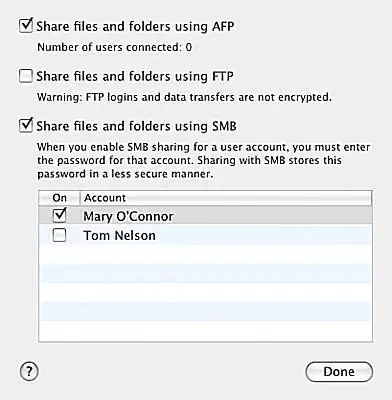
Kwa folda zilizoshirikiwa zilizochaguliwa na haki za ufikiaji zimewekwa kwa kila folda iliyoshirikiwa, ni wakati wa kuwasha kipengele cha kushiriki SMB.
Wezesha Kushiriki kwa SMB
- Dirisha la kidirisha cha mapendeleo ya Kushiriki bado limefunguliwa na Kushiriki Faili imechaguliwa kutoka kwenye orodha ya Huduma, bofya Chaguo Kitufe.
- Weka alama ya kuteua karibu na Shiriki faili na folda ukitumia SMB.
Kushiriki kwa Wageni kunadhibitiwa na haki za ufikiaji ulizotoa kwa folda iliyoshirikiwa katika hatua ya awali. Unaweza pia kuwezesha Kushiriki Akaunti ya Mtumiaji, ambayo inakuwezesha kuingia kwenye Mac yako kutoka kwa kompyuta ya Windows kwa kutumia jina lako la mtumiaji na nenosiri la Mac. Ukishaingia, faili na folda zote ambazo kwa kawaida unaweza kufikia kwenye Mac yako zitapatikana kutoka kwa kompyuta ya Windows.
Kushiriki Akaunti ya Mtumiaji kuna matatizo fulani ya usalama, ya msingi ni kwamba SMB huhifadhi manenosiri kwa njia ambayo ni salama kidogo kuliko mfumo wa kawaida wa Apple wa kushiriki faili. Ingawa kuna uwezekano kwamba mtu fulani ataweza kufikia manenosiri haya yaliyohifadhiwa, kuna uwezekano. Kwa sababu hiyo, hatupendekezi kuwezesha Kushiriki Akaunti ya Mtumiaji isipokuwa kwa mtandao wa ndani unaoaminika na salama.
Wezesha Ushiriki wa Akaunti ya Mtumiaji
- Chini kidogo ya Shiriki faili na folda ukitumia chaguo la SMB ulilowasha kwa alama ya kuteua katika hatua ya awali kuna orodha ya akaunti za mtumiaji zinazotumika kwa sasa kwenye Mac yako. Weka alama ya kuteua karibu na kila akaunti ya mtumiaji ambayo ungependa kufanya ipatikane kwa Kushiriki Akaunti ya Mtumiaji ya SMB.
- Ingiza nenosiri la akaunti uliyochagua ya mtumiaji.
- Rudia kwa akaunti nyingine zozote unazotaka kufanya zipatikane kwa Kushiriki Akaunti ya Mtumiaji ya SMB.
- Bofya kitufe cha Nimemaliza.
- Sasa unaweza kufunga kidirisha cha mapendeleo ya Kushiriki.
Kushiriki Faili OS X 10.5 hadi Windows XP - Sanidi Akaunti ya Mgeni
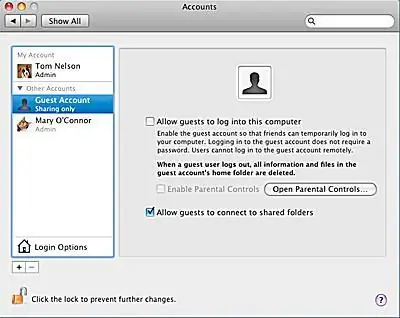
Kwa kuwa sasa kishiriki faili cha SMB kimewashwa, bado una hatua moja zaidi ya kukamilisha ikiwa ungependa kutumia Kushiriki kwa Wageni. Apple iliunda akaunti maalum ya mtumiaji wa Mgeni mahsusi kwa kushiriki faili, lakini akaunti imezimwa kwa chaguo-msingi. Kabla ya mtu yeyote, ikiwa ni pamoja na wewe, kuingia katika kushiriki faili za SMB kama mgeni, ni lazima uwashe akaunti maalum ya Mgeni.
Washa Akaunti ya Mtumiaji Mgeni
- Zindua Mapendeleo ya Mfumo, ama kwa kubofya aikoni ya Mapendeleo ya Mfumo kwenye Gati au kwa kuchagua Mapendeleo ya Mfumo kutoka kwenye menyu ya Apple.
- Bofya aikoni ya Akaunti, iliyoko katika eneo la Mfumo la dirisha la Mapendeleo ya Mfumo.
- Bofya aikoni ya kufunga katika kona ya chini kushoto. Unapoombwa, toa jina la mtumiaji na nenosiri la msimamizi wako. (Ikiwa umeingia na akaunti ya msimamizi, utahitaji tu kutoa nenosiri.)
- Kutoka kwenye orodha ya akaunti, chagua Akaunti ya Mgeni.
- Weka alama ya kuteua karibu na Ruhusu wageni kuunganisha kwenye folda zinazoshirikiwa.
- Bofya ikoni ya kufunga katika kona ya chini kushoto.
- Funga kidirisha cha mapendeleo ya Akaunti.
Kushiriki Faili OS X 10.5 hadi Windows XP - Kuweka Shiriki kwenye Mtandao
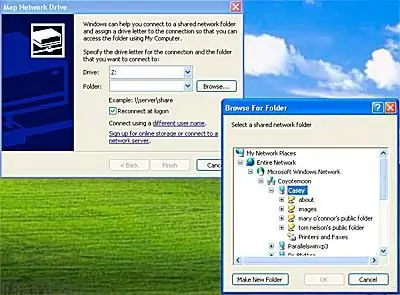
Sasa umeweka mipangilio ya Mac yako kushiriki folda au akaunti za mtumiaji kwa kutumia SMB, itifaki ya kushiriki faili inayotumiwa na kompyuta za Windows, Linux na Unix.
Jambo moja la kuudhi ambalo nimeona wakati faili inashiriki na mashine za Windows ni kwamba folda zilizoshirikiwa wakati mwingine hupotea kutoka kwa Maeneo ya Mtandao ya Windows XP. Njia moja ya kutatua tatizo hili la mara kwa mara ni kutumia chaguo la Ramani ya Windows XP hadi Hifadhi ya Mtandao ili kugawa folda zako zilizoshirikiwa kwenye hifadhi za mtandao. Hii inafanya Windows kufikiria folda zilizoshirikiwa ni anatoa ngumu na inaonekana kuondoa suala la folda zinazopotea.
Folda Zilizoshirikiwa kwenye Ramani kwenye Hifadhi za Mtandao
- Katika Windows XP, chagua Anza > Kompyuta Yangu.
- Katika dirisha la Kompyuta yangu, chagua Hifadhi ya Mtandao ya Ramani kutoka kwenye menyu ya Zana.
- Dirisha la Hifadhi ya Mtandao wa Ramani litafunguliwa.
- Tumia menyu kunjuzi katika sehemu ya Hifadhi ili kuchagua herufi ya hifadhi. Tunapenda kuweka lebo kwenye hifadhi za mtandao kwa kuanzia na herufi Z na kurudi nyuma kupitia alfabeti kwa kila folda inayoshirikiwa kwa kuwa herufi nyingi kwenye ncha nyingine ya alfabeti tayari zimechukuliwa.
- Karibu na uga wa Folda, bofya kitufe cha Vinjari. Katika dirisha la Vinjari kwa Folda inayofungua, panua mti wa faili ili kuonyesha yafuatayo: Mtandao Mzima, Mtandao wa Microsoft Windows, Jina la Kikundi chako cha Kazi, Jina la Mac yako. Sasa utaona orodha ya folda zako zote zilizoshirikiwa.
- Chagua mojawapo ya folda zinazoshirikiwa, na ubofye kitufe cha OK..
- Iwapo ungependa folda zako zinazoshirikiwa zipatikane kila unapowasha kompyuta yako ya Windows, weka alama ya kuteua karibu na Unganisha tena kwenye logon.
- Bofya kitufe cha Maliza.
Folda zako zinazoshirikiwa sasa zitaonekana kwenye kompyuta yako ya Windows kama diski kuu ambazo unaweza kufikia kila wakati kupitia Kompyuta yangu.






